Come programmare le chiamate WhatsApp su iPhone utilizzando l’app Calendario
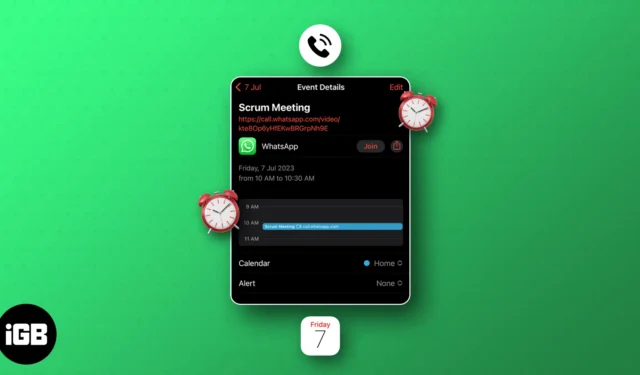
Segui questa guida per scoprire come programmare le chiamate WhatsApp nell’app Calendario sul tuo iPhone!
- Pianifica le chiamate WhatsApp su iPhone nell’app Calendario
- Modifica o elimina le chiamate WhatsApp programmate nell’app Calendario
- Risolvi problemi comuni con le chiamate WhatsApp programmate in Calendario
Pianifica le chiamate WhatsApp su iPhone nell’app Calendario
- Avvia WhatsApp sul tuo iPhone.
- Passare al menu Chiamate dall’interfaccia Chat.
- Tocca l’ opzione Crea collegamento chiamata .
- Quando viene visualizzato il popup, tocca il menu a discesa accanto a Tipo di chiamata → Seleziona il tipo di chiamata che desideri pianificare.
Ho dimostrato il processo optando per una videochiamata.
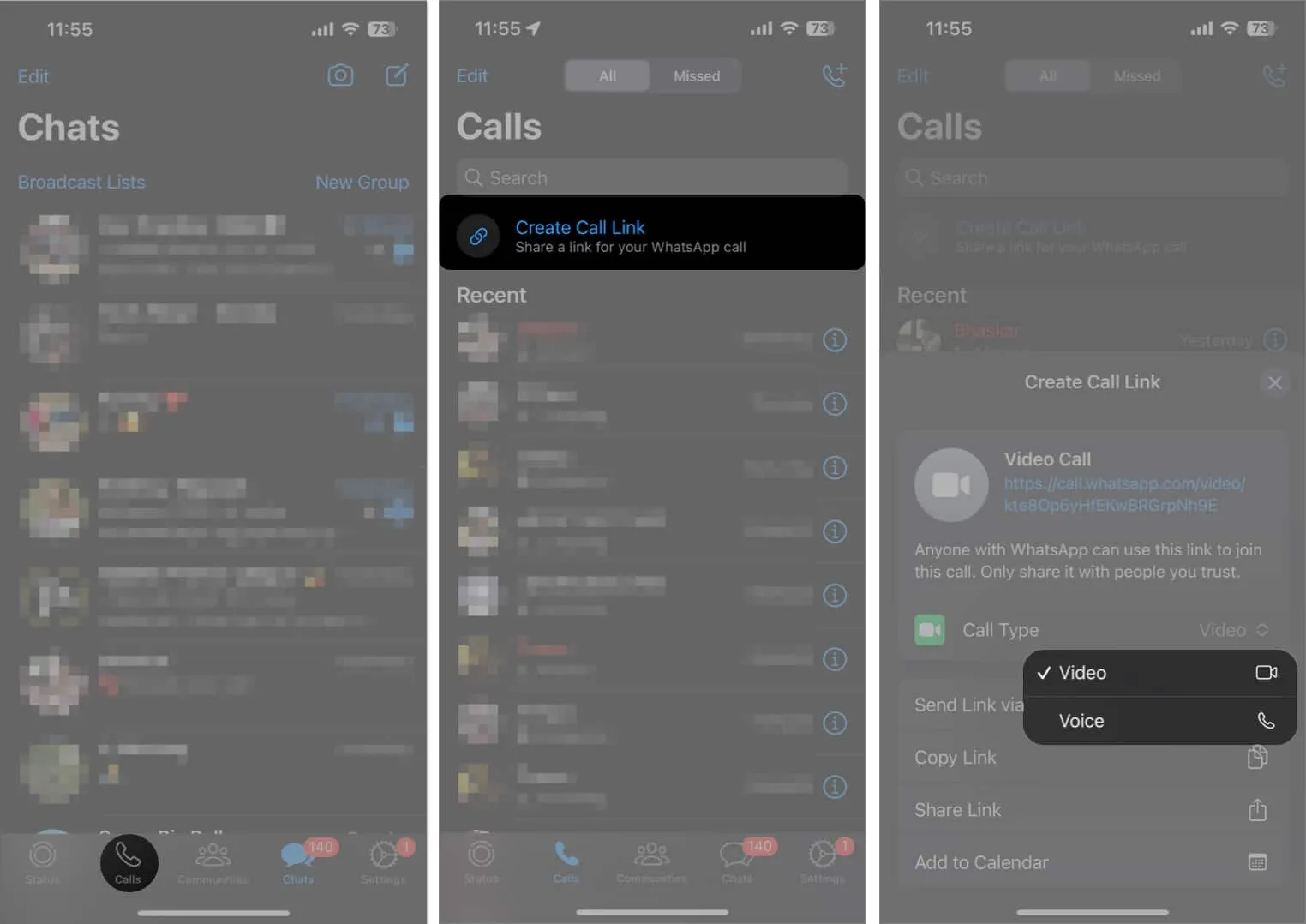
- Ora, seleziona l’opzione Aggiungi al calendario per procedere → Premi OK quando richiesto.
Qui puoi impostare le tue preferenze per la chiamata. - Scegli uno slot di chiamata e regola altri parametri a tuo piacimento.
- Tocca Aggiungi una volta che sei a posto.
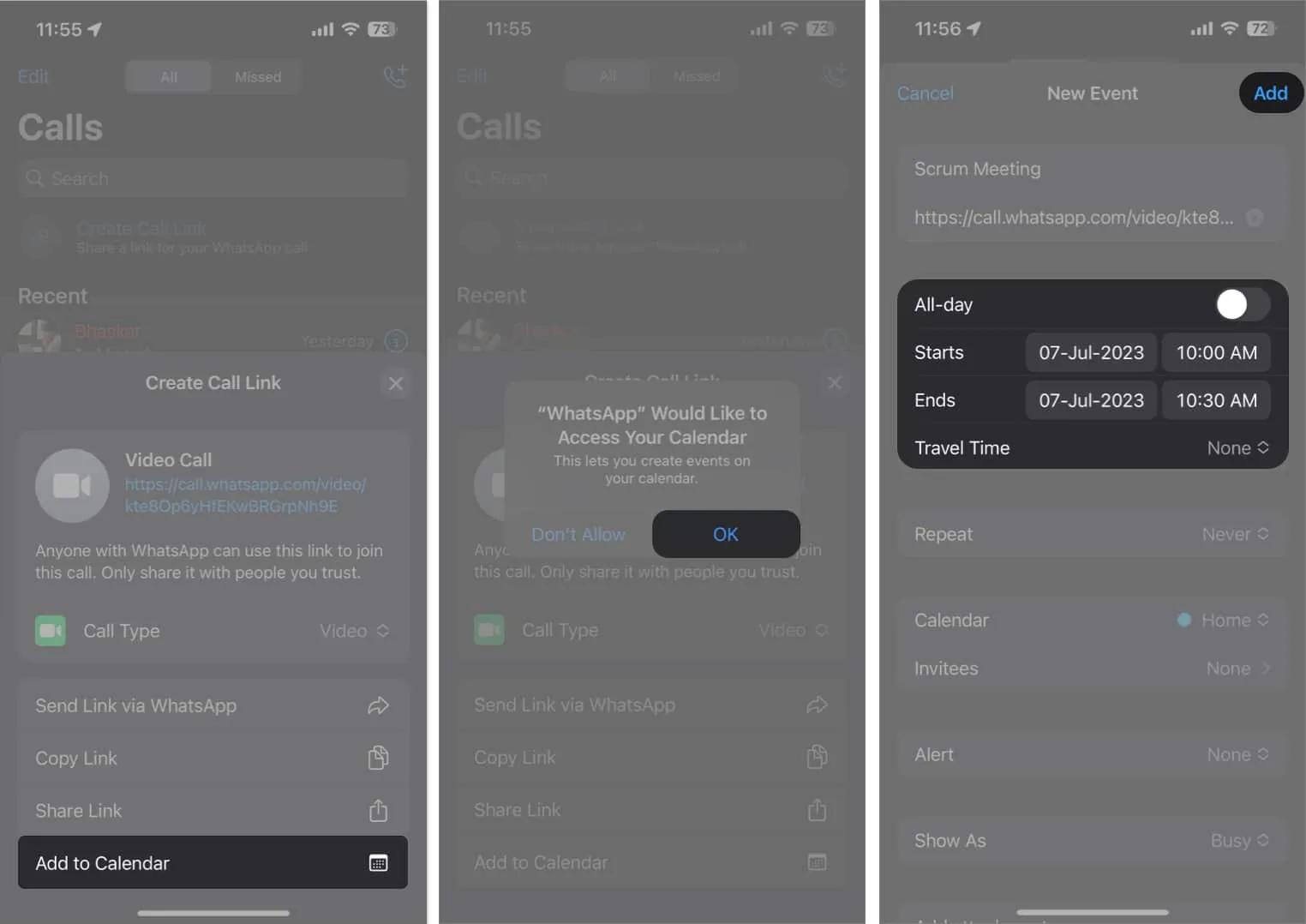
- Ora, quando apri l’ app Calendario , avrai una panoramica dell’evento che hai appena creato.
Modifica o elimina le chiamate WhatsApp programmate nell’app Calendario
- Avvia l’ app Calendario sul tuo iPhone.
- Seleziona l’ evento creato per la chiamata WhatsApp programmata.
- Se stai cercando di apportare alcune modifiche, premi Modifica .
- Apporta le modifiche e tocca Fatto per salvare.
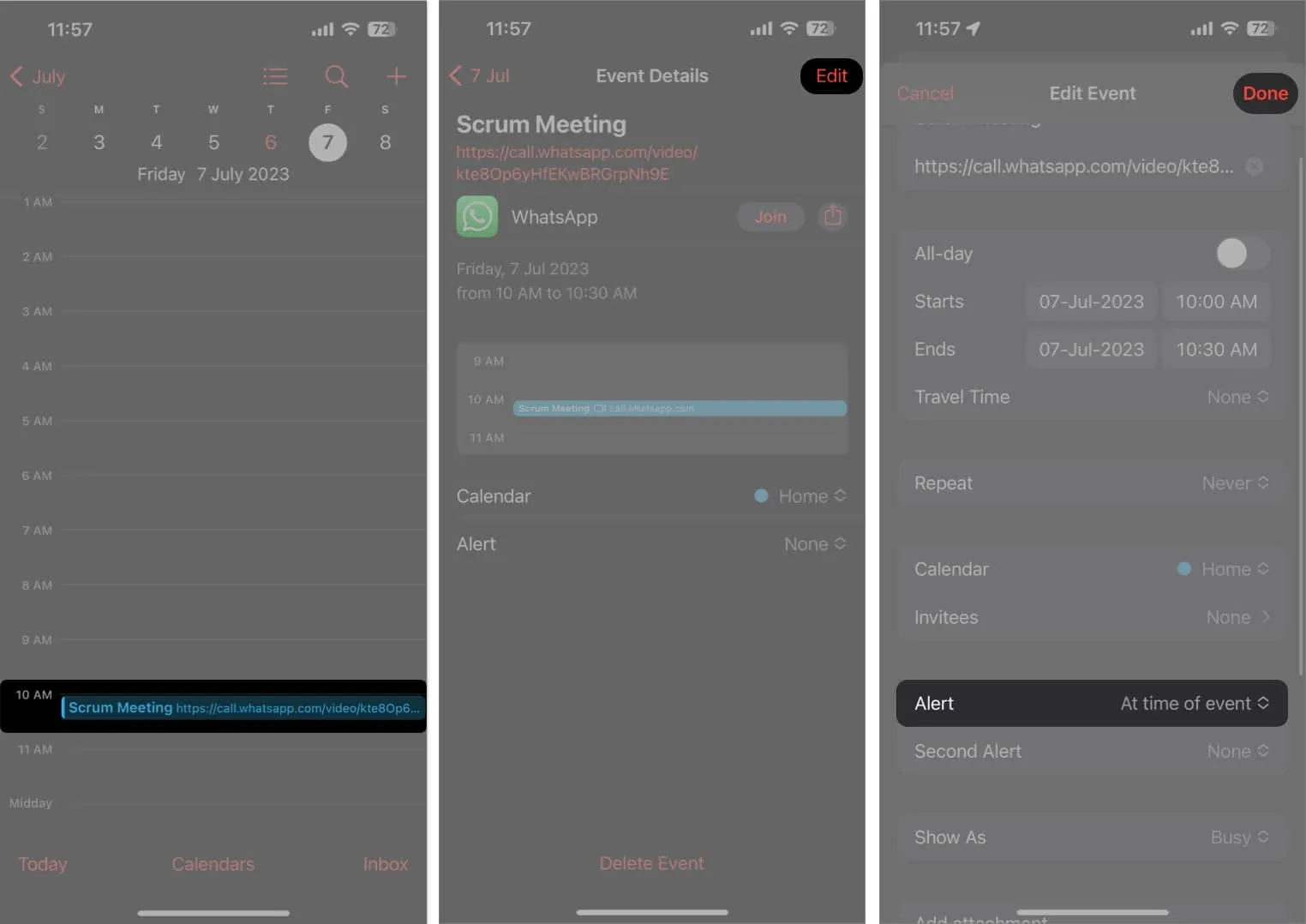
- In alternativa, per coloro che desiderano eliminare l’evento, è possibile scegliere Elimina evento → Elimina evento .
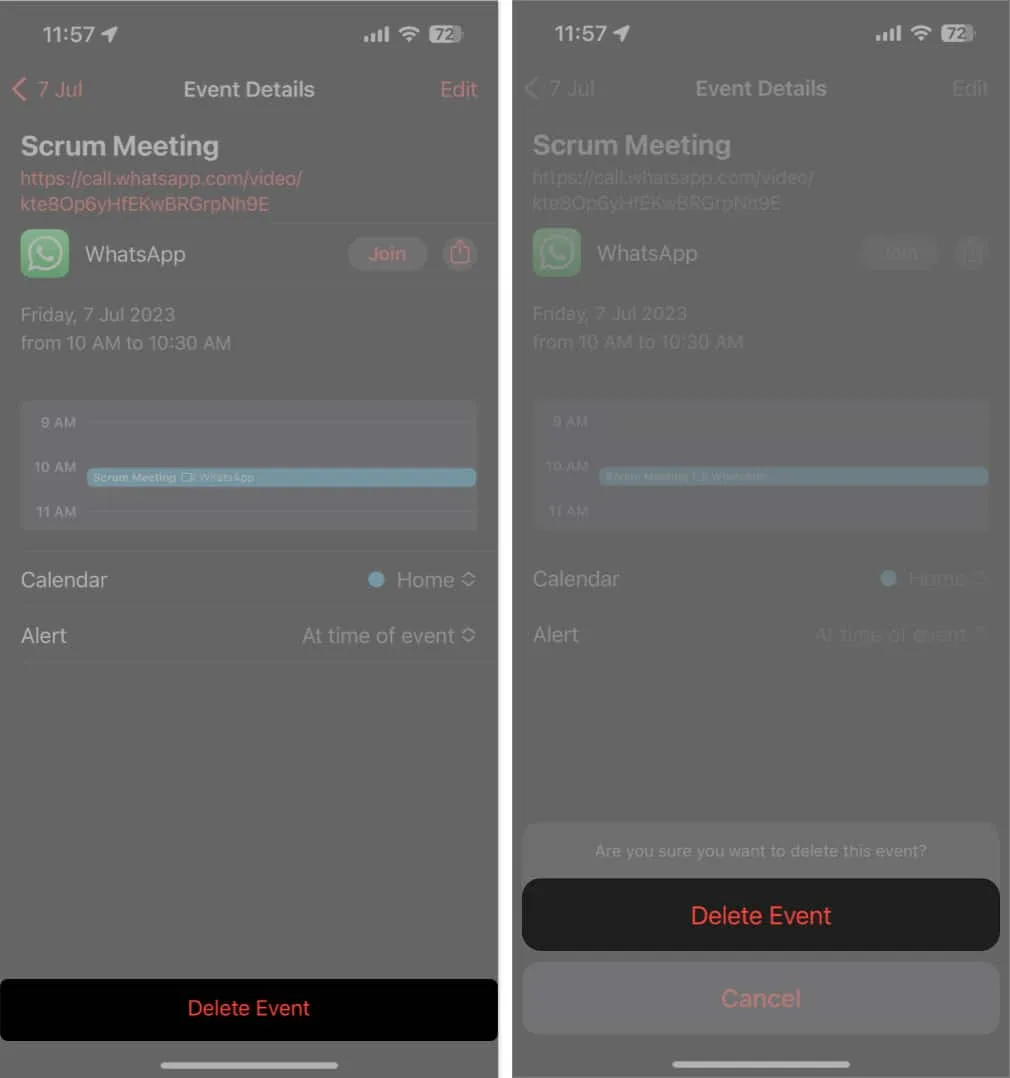
Semplice, no?
Risolvi problemi comuni con le chiamate WhatsApp programmate in Calendario
Sebbene questo processo sia semplice e diretto, è ancora soggetto a qualche problema tecnico. Se riscontri errori lungo il percorso, opta per uno dei seguenti suggerimenti discussi.
- Assicurati di aver aggiornato le app WhatsApp e Calendario alle versioni più recenti.
- Assicurati che le impostazioni di privacy e sicurezza siano abilitate nell’app Calendario per WhatsApp. Vai su Impostazioni → Privacy → Calendari e verifica lo stesso.
- Segui la nostra guida dettagliata se WhatsApp si arresta in modo anomalo quando provi a programmare le chiamate nell’app Calendario.
- Coloro che non possono utilizzare questa funzionalità multipiattaforma devono provare a risolvere il problema di riconnessione a Internet .
Domande frequenti
I partecipanti alla chiamata WhatsApp programmata riceveranno un promemoria automatico?
Sì, i partecipanti alla chiamata WhatsApp pianificata riceveranno promemoria automatici se i loro dispositivi sono sincronizzati con l’app Calendario o se hanno consentito le notifiche per l’app Calendario.
Posso impostare pianificazioni delle chiamate WhatsApp ricorrenti nell’app Calendario?
Decisamente! Puoi impostare pianificazioni ricorrenti per le chiamate WhatsApp in Calendario. Che si tratti di una chiamata giornaliera, settimanale o mensile, puoi creare un evento ripetuto nell’app Calendario.
Posso allegare ulteriori informazioni o documenti all’evento di chiamata WhatsApp programmato nell’app Calendario?
Sì, quando crei o modifichi l’evento, puoi aggiungere note, allegati o collegamenti che forniscono informazioni rilevanti o eventuali documenti necessari per la chiamata.
Rimani in cima alla tua agenda!
Una gestione efficiente del tempo è fondamentale nel nostro mondo frenetico e sfruttare la tecnologia per semplificare le tue routine quotidiane può fare la differenza. Integrando i tuoi strumenti di comunicazione e pianificazione, hai compiuto un passo significativo verso l’ottimizzazione della tua produttività e il rimanere in contatto con i tuoi contatti.
Grazie per aver letto. Prenditi un momento per lasciare i tuoi pensieri nella sezione commenti qui sotto.



Lascia un commento